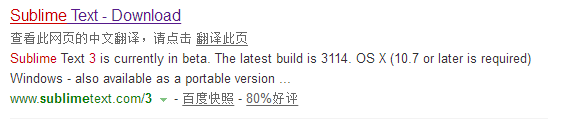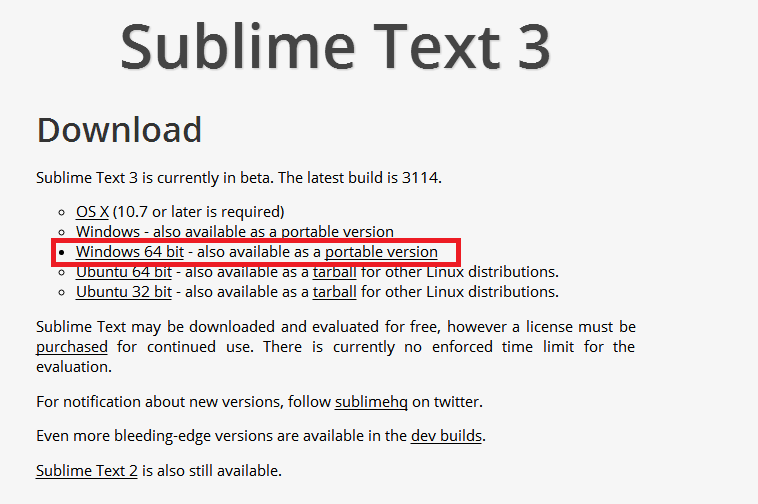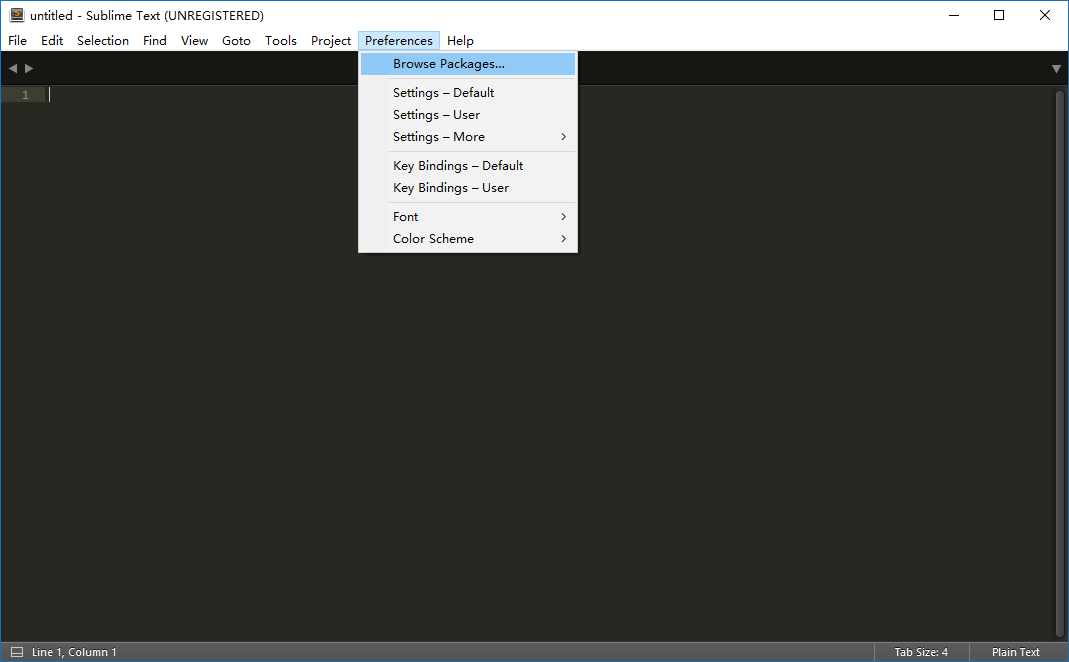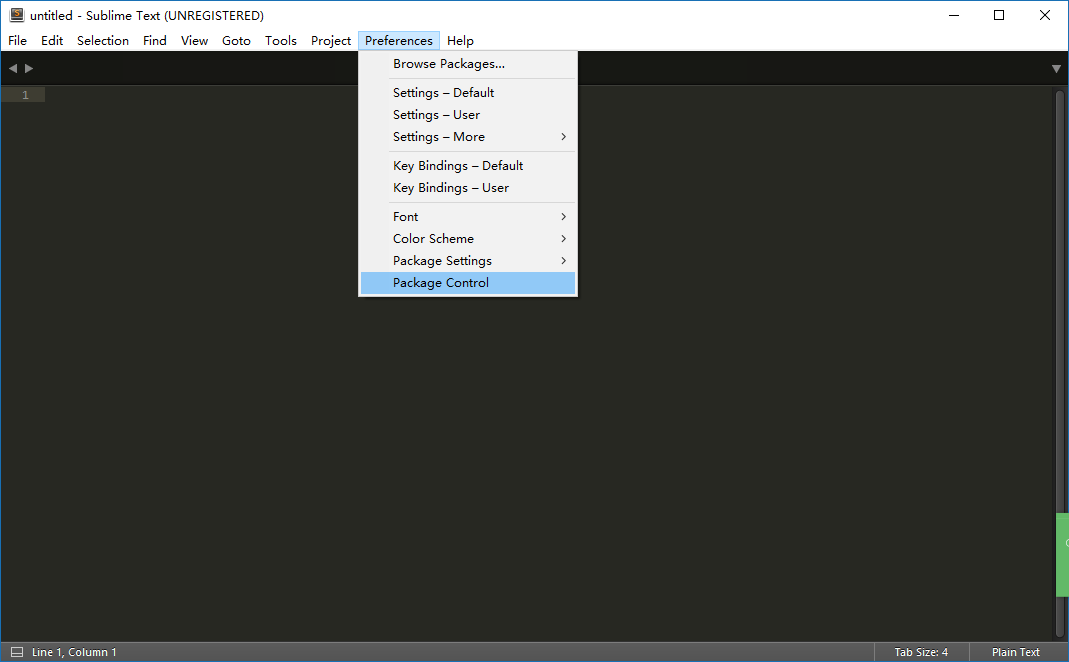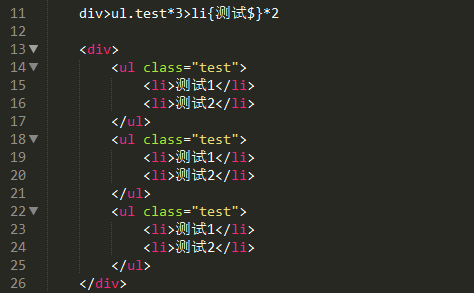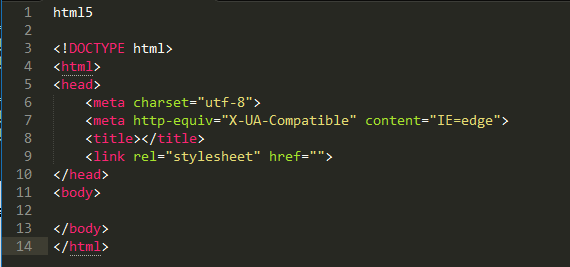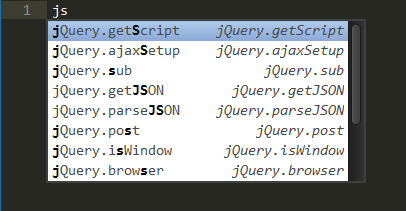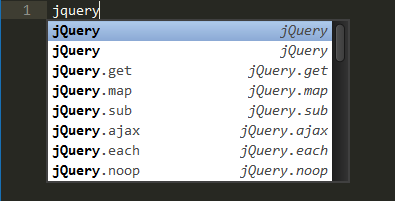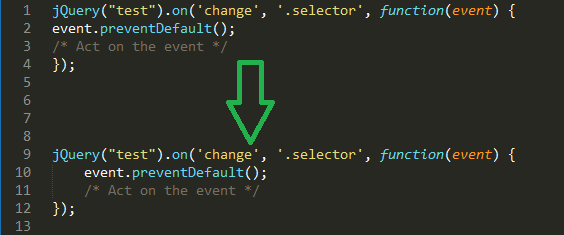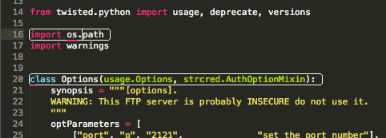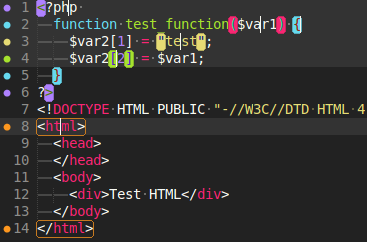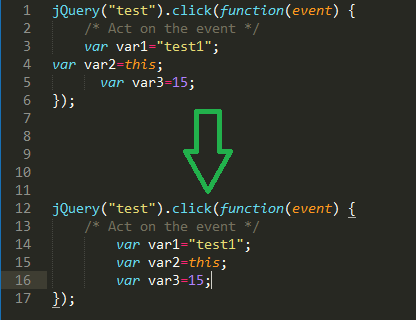众所周知,Sublime Text的一大超级便捷之处就是通过集成各式各样的插件,来实现高效编程。但是由于本人具有强烈的系统癖,经常会把盘格掉,然后重做系统,这样导致的直接后果就是,不断的安装各种日常软件,当然也就包括Sublime。所以,最让我头疼也是插件的安装。
今天呢,是我第N次安装配置Sublime Text3,所以干脆顺手把整个安装配置的过程记载下来,供我同时也供大家参阅。
一、Sublime3下载
1. 百度搜索Sublime Text3,选择进入下载页面
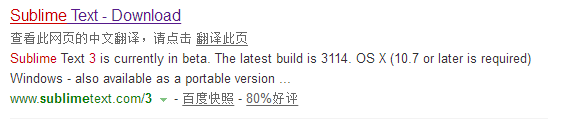
2. 我选择下载Win64位安装程序
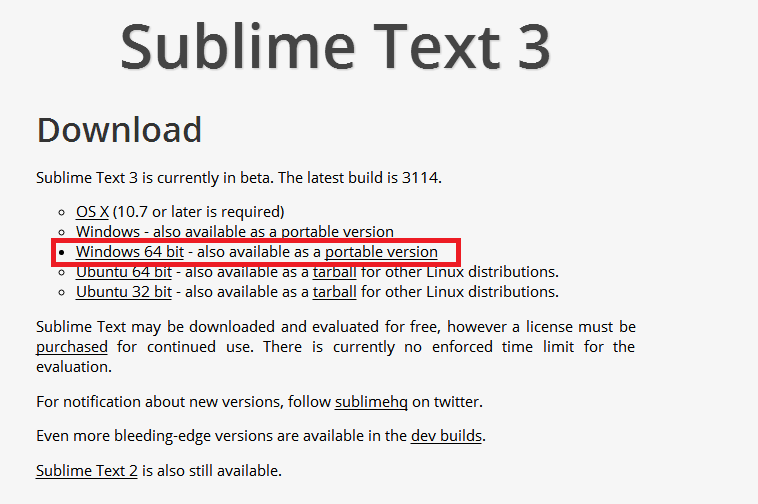
二、Sublime3安装
傻瓜式安装,此处省略千言万语,然后打开就可以使用了,大家要注意的一点是,Sublime Text3是收费软件,如果不购买的话,在使用过程中会时不时出现要求购买的提示框,但是我们可以轻松关掉....所以一般也就相当于不需要购买,就可以永久免费使用了。
三、Sublime3插件配置
方法1:直接安装插件
安装Sublime text 3插件很方便,可以直接下载安装包解压缩到Packages目录
( 菜单 -> preferences -> Browse Packages )
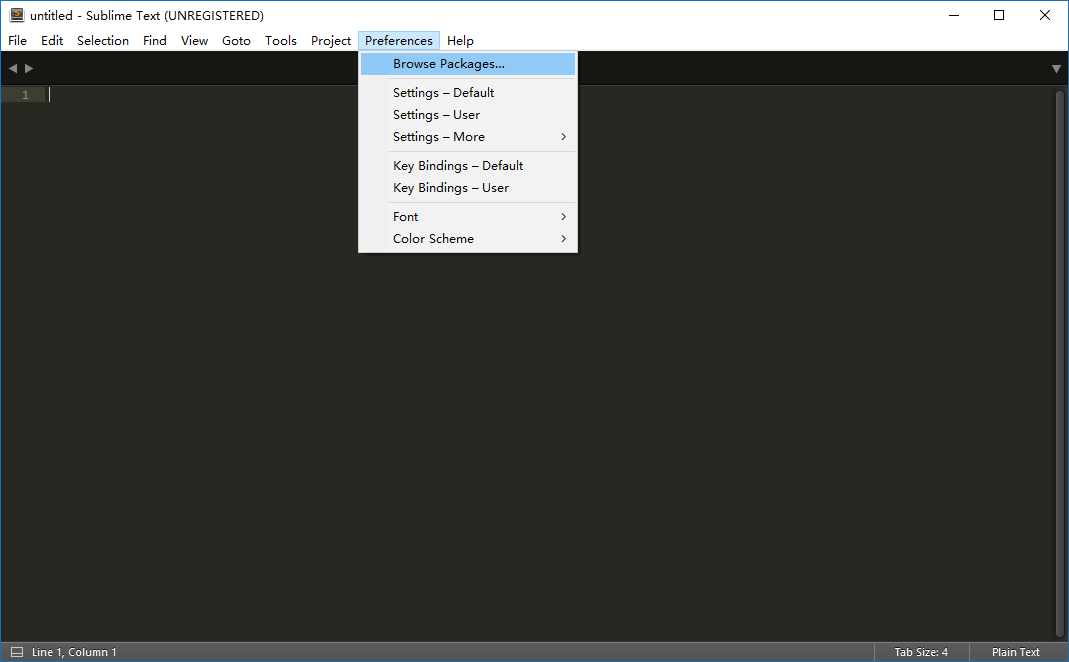
方法2:使用Package Control组件安装
也可以先安装package control组件,然后再直接在线安装插件:
1. 按Ctrl+`调出console(注:避免热键冲突)
2. 粘贴以下代码到命令行并回车:
import urllib.request,os; pf = 'Package Control.sublime-package'; ipp = sublime.installed_packages_path(); urllib.request.install_opener( urllib.request.build_opener( urllib.request.ProxyHandler()) ); open(os.path.join(ipp, pf), 'wb').write(urllib.request.urlopen( 'http://sublime.wbond.net/' + pf.replace(' ','%20')).read()) 3. 重启Sublime Text 3。
4. 最后在Perferences->package settings中看到package control这一项,表示安装成功。
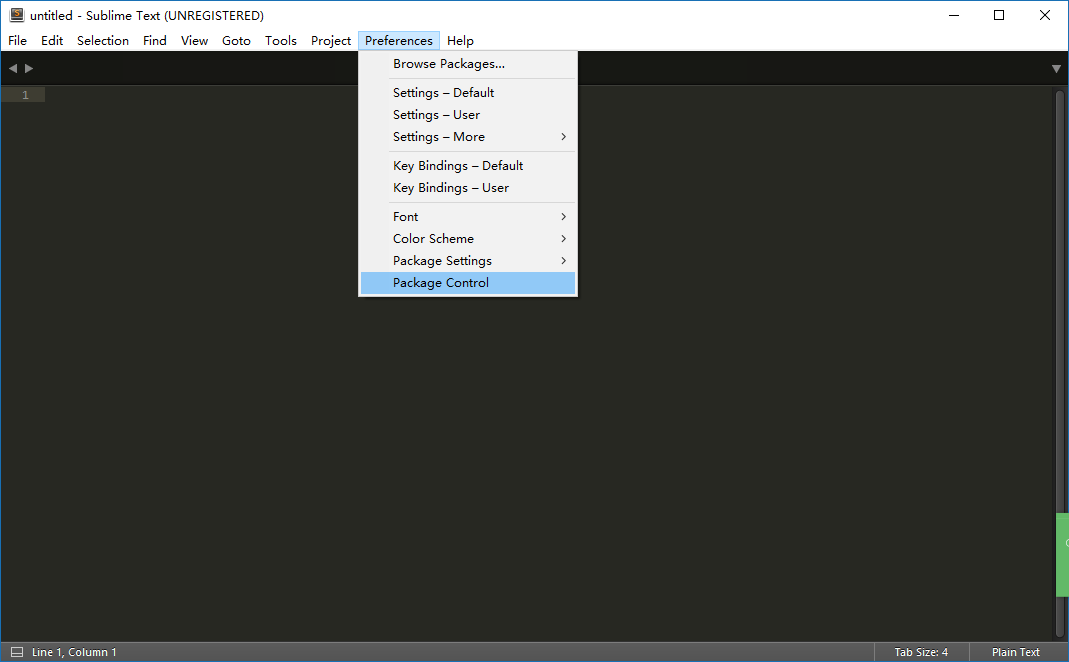
用Package Control安装插件的方法:
1. 按下Ctrl+Shift+P调出命令面板
2. 输入install 调出 Install Package 选项并回车,然后在列表中选中要安装的插件。
不爽的是,有的网络环境可能会不允许访问陌生的网络环境从而设置一道防火墙,而Sublime Text 3貌似无法设置代理,可能就获取不到安装包列表了。
方法介绍完了,接下来进入今天正题,一些有用的Sublime Text 3插件:
注意:安装插件时保持网络畅通,避免插件由于网络原因奔溃
1. Emmet(原名 Zen Coding)
一种快速编写html/css的方法
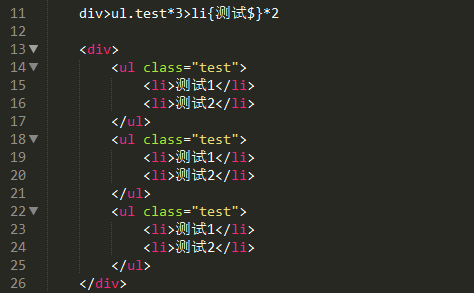
注意:安装Emmet的同时,也会自动安装其依赖PyV8 binary库,安装PyV8库会用较长时间,可以在Sublime左下角看到安装进程状态
2. html5
支持hmtl5规范的插件包
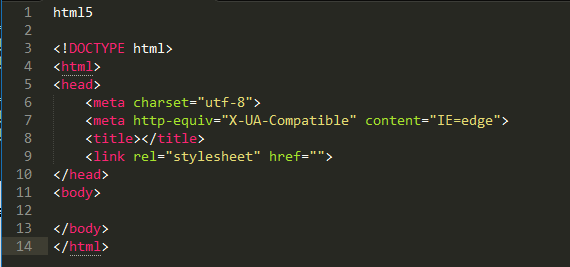
注意:与Emmet插件配合使用,效果更好
使用方法:新建html文档>输入html5>敲击Tab键>自动补全html5规范文档
3. jQuery
支持JQuery规范的插件包
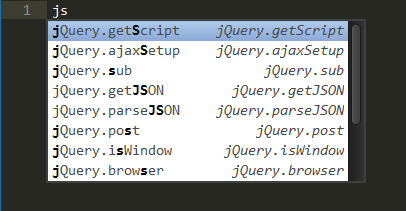
4. javascript-API-Completions
支持Javascript、JQuery、Twitter Bootstrap框架、HTML5标签属性提示的插件,是少数支持sublime text 3的后缀提示的插件,HTML5标签提示sublime text 3自带,不过JQuery提示还是很有用处的,也可设置要提示的语言。
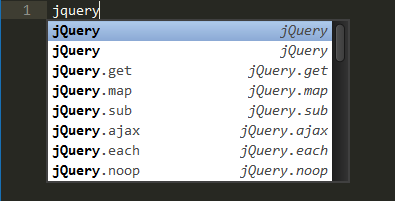

安装方法(请阅读链接详情):http://www.ithao123.cn/content-10545789.html
JS代码格式化插件。
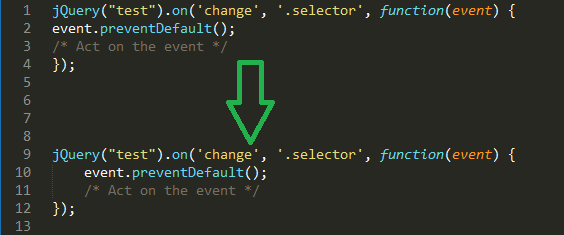
使用方法:使用快捷键ctrl+alt+f
6. SublimeLinter
一个支持lint语法的插件,可以高亮linter认为有错误的代码行,也支持高亮一些特别的注释,比如“TODO”,这样就可以被快速定位。(IntelliJ IDEA的TODO功能很赞,这个插件虽然比不上,但是也够用了吧)
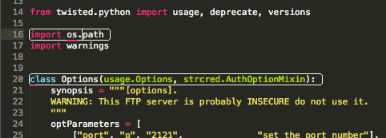
7. BracketHighlighter
类似于代码匹配,可以匹配括号,引号等符号内的范围。
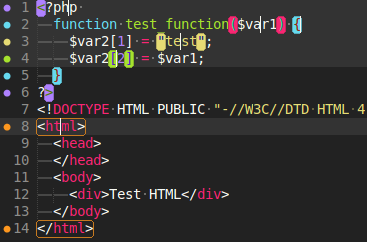
使用方法:系统默认为白色高亮,可以使用链接所述方法进行自定义配置
http://www.360doc.com/content/14/1111/15/15077656_424301780.shtml
8. Alignment
代码对齐,如写几个变量,选中这几行,Ctrl+Alt+A,哇,齐了。
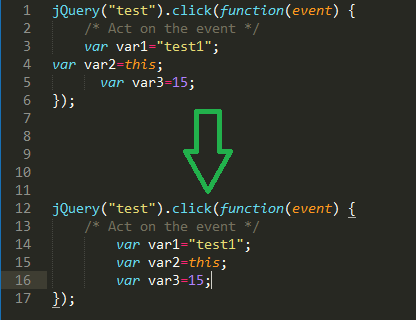
9. Ctags
函数跳转,我的电脑上是Alt+点击 函数名称,会跳转到相应的函数
10. DocBlockr
注释插件,生成幽美的注释。标准的注释,包括函数名、参数、返回值等,并以多行显示,省去手动编写。
使用方法(参考链接内容):
11. SideBarEnhancements
侧栏右键功能增强,非常实用
好啦!基本我一个后端汪在用sublime写前端时,常用的插件就是这些了!仅供参考!